如何在谷歌浏览器中突出显示和分享来自网站的报价?
有时您想突出显示和分享网站上的部分文本,无论是与朋友、同事还是在社交媒体上。虽然您始终可以使用简单的突出显示工具来实现此目的,但 Google Chrome 正在测试一种时尚的卡片功能,可让您轻松分享来自网站的报价。在本文中,您将了解如何在 Google Chrome 中启用和使用即将推出的报价卡功能。
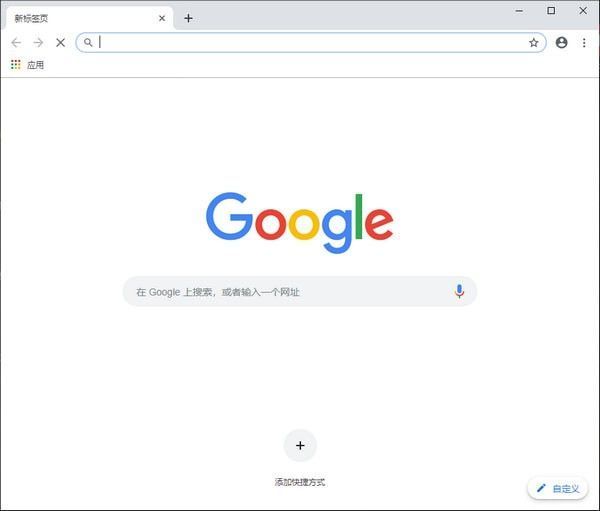
在 Google Chrome 中分享来自网站的报价
值得一提的是,Chrome 的风格化 webnotes 功能目前可在 Android 上的 chrome Beta、Dev 和 Canary 上使用。它隐藏在功能标志后面,如果您还没有看到它,您将不得不安装 Chrome 测试版或等待 Google 将该功能推出到稳定频道。话虽如此,让我们开始吧。
在 Android 版 Chrome 中启用“Webnotes 风格化”标志
1. 打开谷歌浏览器并导航到 chrome://flags。然后,搜索 'WebNotes Stylize'。或者,您可以通过在 Chrome 的地址栏中粘贴以下地址来直接访问该标志:
chrome://flags/#webnotes-stylize
2. 点击Chrome 标志旁边的“默认”,然后从出现的弹出窗口的选项列表中 选择“启用” 。
3.启用标志后,不要忘记重新启动浏览器。您可以点击屏幕底部的“重新启动”按钮来重新启动 Android 手机上的 Chrome。
如何在谷歌浏览器中制作报价卡
现在您已启用该标志,以下是如何使用它在 Android 版 Chrome 中创建时尚的报价卡:
1. 打开任何网站并选择您想要分享的部分文本作为引用。选择文本后,点击“共享”并从共享表中选择“创建卡片”。
2. 在下一页,您现在可以从 10 个主题模板中进行选择。可用选项包括经典、友好、新鲜、强大、有影响力、可爱、时髦、单色、大胆和梦幻。选择您喜欢的主题,然后点击右上角的“下一步”。然后,您将看到可用于复制报价卡或将其共享到其他应用程序的共享表。
3. 这是我在 Telegram 上分享报价卡时的样子。正如您在下面看到的,您还可以获得带有图像的 URL,它会将您直接带到网站上引用的文本。你有它。您现在已经在 Chrome 中创建了时尚的报价卡,而无需依赖任何第三方照片编辑应用程序。
使用 Google Chrome 从网站创建和共享报价单
考虑到风格化高亮的便利性,我们可以期待Chrome团队很快将这一漂亮的功能带到浏览器的稳定版本中。在此之前,请阅读我们关于最佳Chrome标志的深入文章,了解更多此类提示和您应该立即更改的顶级chrome设置。
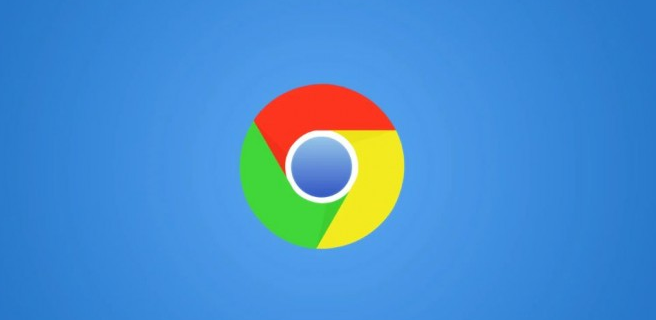
如何在谷歌浏览器中提升浏览器性能
学习如何清理谷歌浏览器中的无效缓存文件,提升浏览器性能,优化网页加载速度。
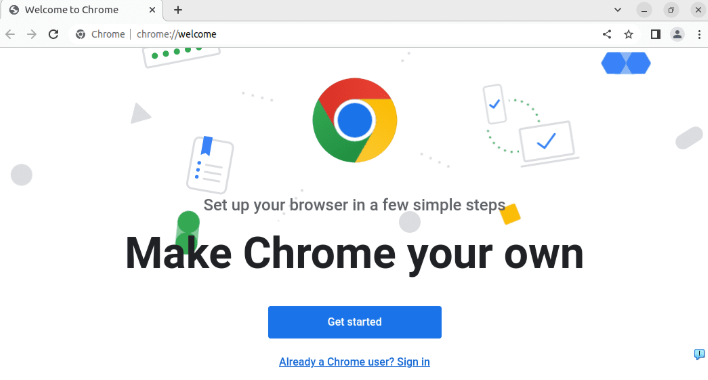
Google Chrome访问特定网站异常排查
如果您在使用Chrome浏览器访问某些特定网站时出现问题,本文将介绍如何排查访问异常原因,提供有效的解决方法,帮助您顺利浏览网页。

如何设置关闭谷歌浏览器后后台依旧运行
如何设置关闭谷歌浏览器后后台依旧运行?今天小编带来开启谷歌浏览器后台运行的方法,好奇如何操作的用户可以继续阅读下面的内容。

uc浏览器如何设置无痕浏览模式
uc浏览器如何设置无痕浏览模式?下面小编就给大家详细介绍uc浏览器无痕浏览模式设置教程,大家一起来学习吧。
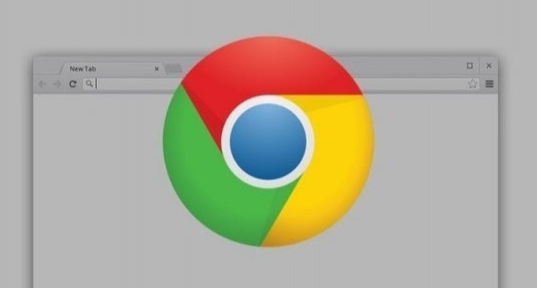
google Chrome如何配置不同账户不同插件
google Chrome支持为不同账户配置独立插件,本文介绍详细配置流程和管理技巧,提升多账户使用效率。

Chrome浏览器网页性能优化操作技巧总结
Chrome浏览器网页性能优化可提升访问速度和体验。本文总结操作技巧,指导用户优化浏览器设置,实现网页快速加载。

安装谷歌浏览器错误代码“0x80004002”该如何解决?
不知道大家是否有在给电脑安装Google chrome浏览器时碰到不正确代码0X80004002的情况呢?如果你不知道如何解决?就来试试下面的这个方法吧

如何解决"计算机已经安装了更高版本的Google Chrome组件"?
Chrome谷歌浏览器是目前使用人数、好评都比较高的一款浏览器了、深受用户的喜爱,追求的是全方位的快速体验,

Chrome浏览器的安全性如何提升
Chrome浏览器的安全性如何提升?接下来小编给大家整理了Chrome浏览器提升安全性步骤一览,希望能够帮助大家解决问题。

如何在小米 11 安装chrome浏览器
如何在小米 11 安装chrome浏览器?谷歌浏览器 Google Chrome完全免费,跨平台支持 Windows、Mac 和 Linux 桌面系统,同时也有 iOS、Android 的手机版 平板版,你几乎可以在任何智能设备上使用到它。

苹果电脑下载的google chrome无法使用怎么办?<解决方法>
google chrome是一款可让您更快速、轻松且安全地使用网络的浏览器,相比于系统自带的浏览器很多使用苹果电脑的用户会选择该款浏览器。

chrome谷歌浏览器XP版怎么下载离线安装包?
作为最受欢迎的三大浏览器之一,谷歌chrome拥有大量的用户,但它有一个缺点,就是一般用户只能在线安装,安装后找不到安装程序。

如何在谷歌浏览器上添加百度搜索引擎
如何在谷歌浏览器上添加百度搜索引擎?本篇文章给大家带来谷歌浏览器添加百度搜索引擎的方法,有需要的朋友不妨来看看了解一下。

如何修复Chrome 标签页保持自动刷新?<解决方法>
自动刷新在最好的时候很烦人,但如果无人看管,它会严重破坏您的工作流程。

谷歌浏览器油猴插件脚本及使用教程
油猴插件一直是谷歌浏览器下载量最多的插件,现在快学习如何安装油猴插件吧!

如何查看在 Chrome 中阅读任何文章需要多长时间?
你有没有想过要估计阅读一篇文章需要多长时间?这个 Chrome 扩展程序可以为您做到这一点。

如何停止谷歌Chrome在后台运行
如何停止谷歌Chrome在后台运行??我们许多人通过点击关闭按钮来关闭PC或Mac中的应用程序,并认为它已经完成了。

如何在 Chrome 浏览器中将网页另存为 PDF?
Google Chrome 网络浏览器有大量的内置工具。其中一些您可能知道,但您可能不知道触手可及的其他一些。看,Chrome 不仅包括安装有价值的扩展程序并使事情变得更容易的能力,而且还允许您在 Chrome 中直接将页面保存为 PDF 文件。





